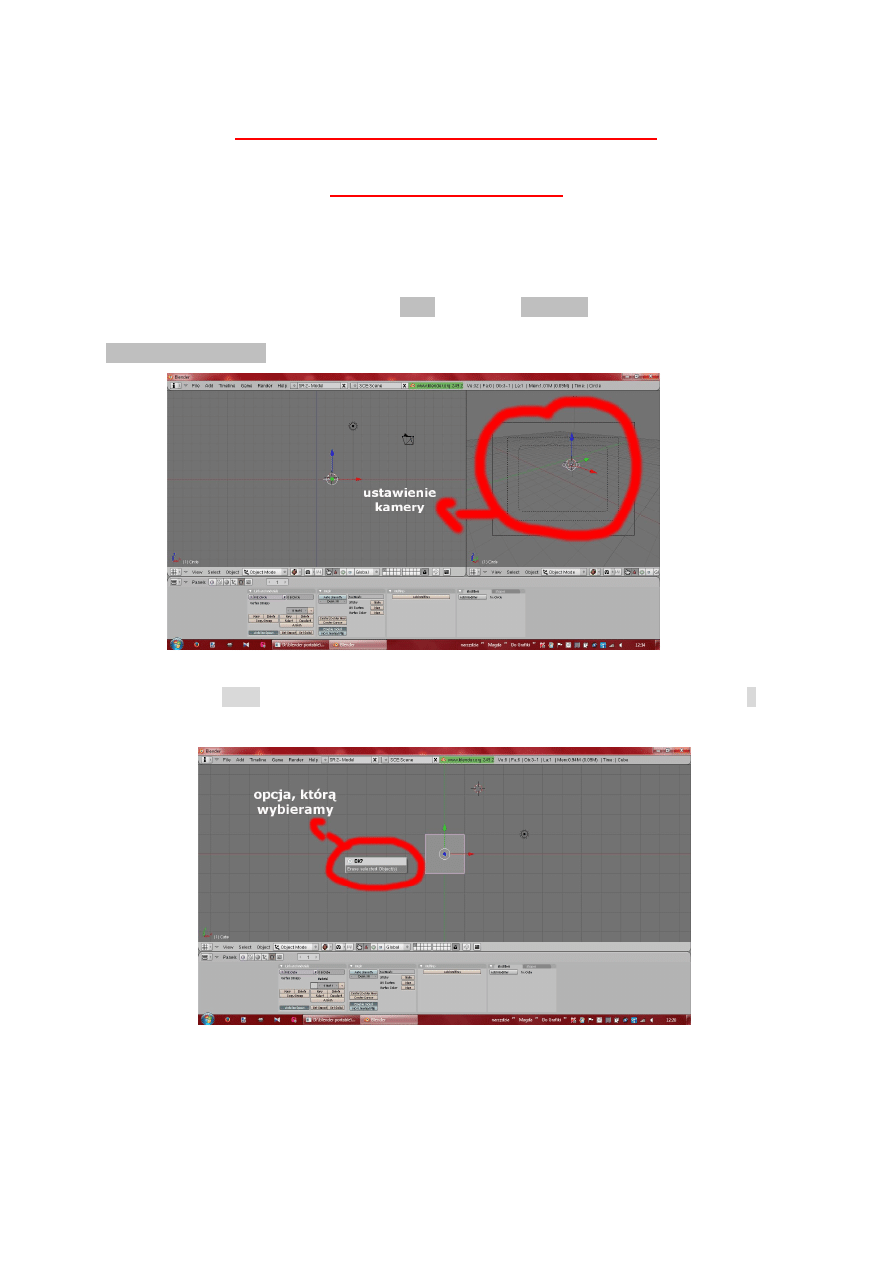
Modelowanie pionka szachowego
w Blenderze (2.49)
Otwieramy program Blender (ja używam wersji 249.2).
Na początku na środkowym panelu klikamy PPM i wybieramy Split Area. Następnie klikamy w
dowolnym miejscu . Nasze okno zostanie podzielone na dwie części. W drugiej części wybieramy
View/Cameras/Camera.
Usuwamy obiekt Plane (płaszczyzna). Aby wykonać tą czynność z klawiatury wybieramy klawisz X, a
następnie klikamy na opcję, która się wyświetli.
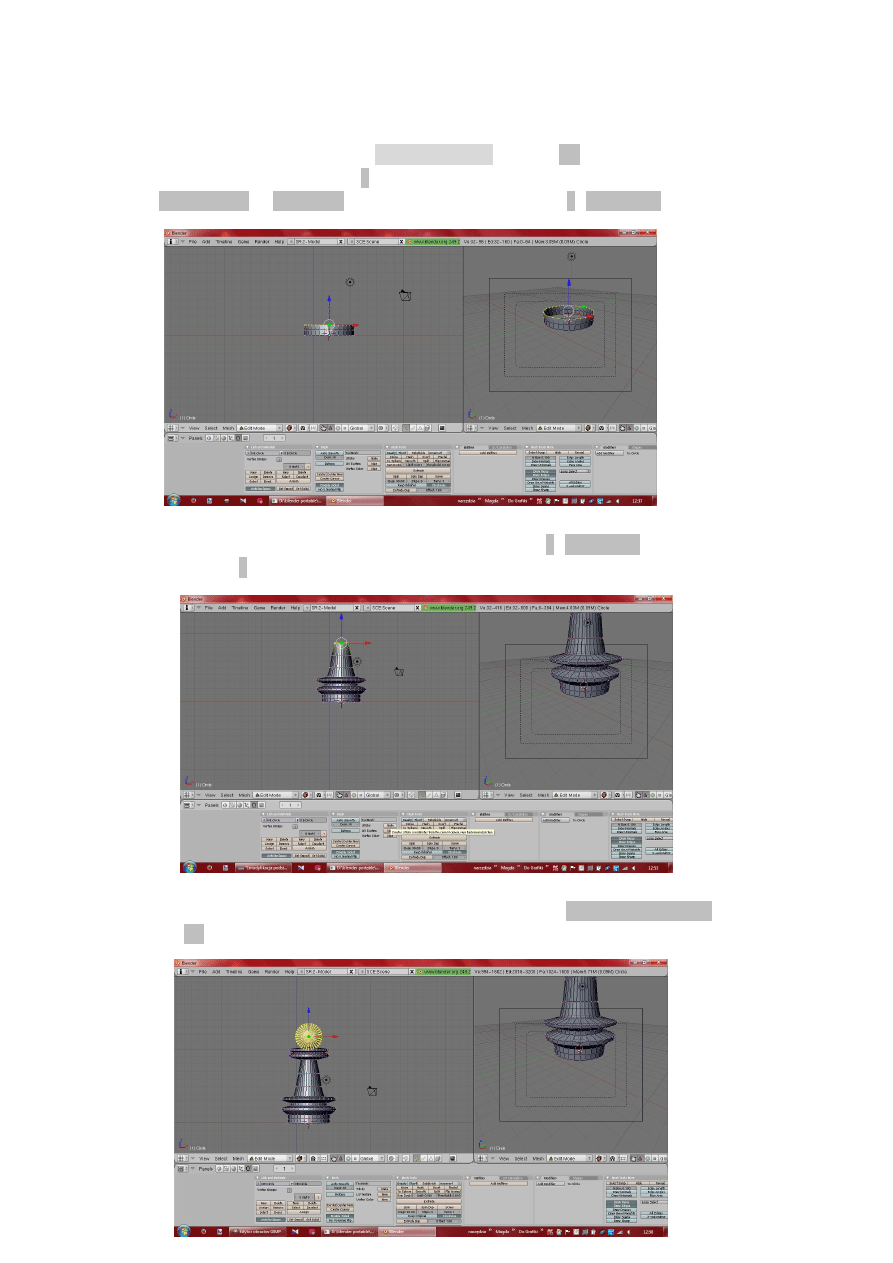
Następnie z górnego panelu wybieramy Add/Mesh/Circle i klikamy OK. Utworzy nam się okrąg.
Wybieramy z klawiatury numerycznej 1 (z włączonym NumLoock). Następnie „TAB” przechodzimy z
widoku Obiekt Mode na Edit Mode. Z klawiatury wybieramy klawisz E i Only Edges.
Następnie dalej tworzymy pionek wybierając z klawiatury klawisz E i Only Edges. Kolejno z klawiatury
wybieramy klawisz S i modyfikujemy jedną warstwę.
Gdy mamy już utworzoną część pionka wybieramy z górnego panelu Add/mesh/UVsphere i
wybieramy OK. Kulę przenosimy na górę pionka.
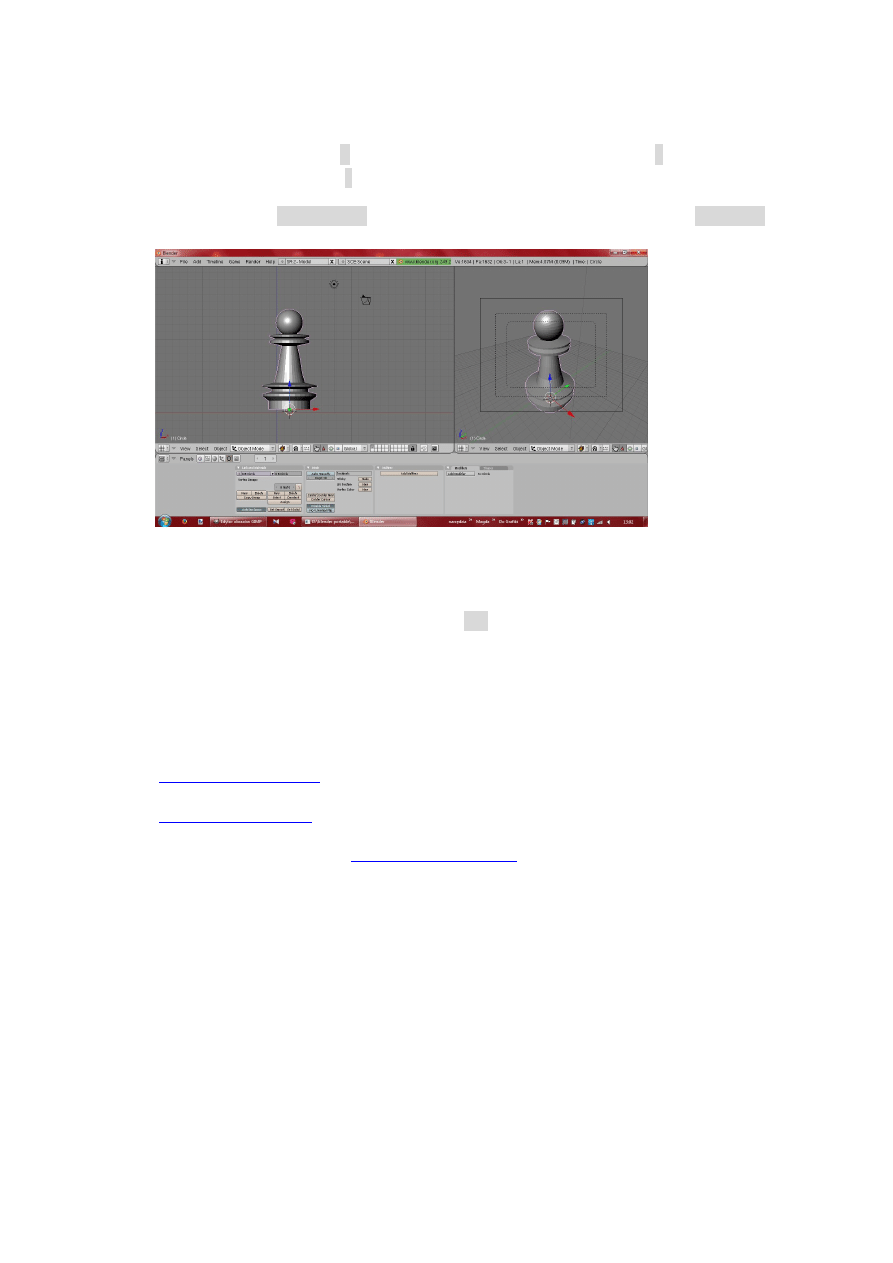
Następnie z klawiatury wybieramy B i zaznaczamy dół pionka. Kolejno wybieramy E i tworzymy
jeszcze jedną warstwę, a następnie S aby wykończyć dół pionka.
Przechodzimy do widoku Obiekt Mode. W okienku Link and Materials wybieramy opcję Set Smoot.
Na końcu ustawiamy światło i kamerę. Możemy wymodelowany obiekt zobaczyć na podglądzie. Aby
wykonać tą czynność z klawiatury wybieramy klawisz F12.
Autor: Magdalena Wiesner
magda_grafik@interia.pl
www.porady-m-inf.cba.pl
Copyright © by 2013 Magdalena W.
magda_grafik@interia.pl
Wyszukiwarka
Podobne podstrony:
18 Modelowanie pionka
modelowanie systemow
modelowanie procesˇw transportowych
Modelowanie biznesowe
MODELOWANIE DANYCH notatki
MWB 1 Wprowadzenie do modelowania wymagań w bezpieczeństwie
E nawigacja jako proces modelowania
i 9 0 Modelowanie i modele
13 Modelowanie form odziezy dla Nieznany (2)
,Modelowanie i symulacja system Nieznany (3)
Modelowanie w Robocie (płyta słup)(1)
cw1 modelowanie id 122786 Nieznany
inventor modelowanie zespolow www przeklej pl
Modelowanie udarów
in2 modelowanie bazy danych
więcej podobnych podstron